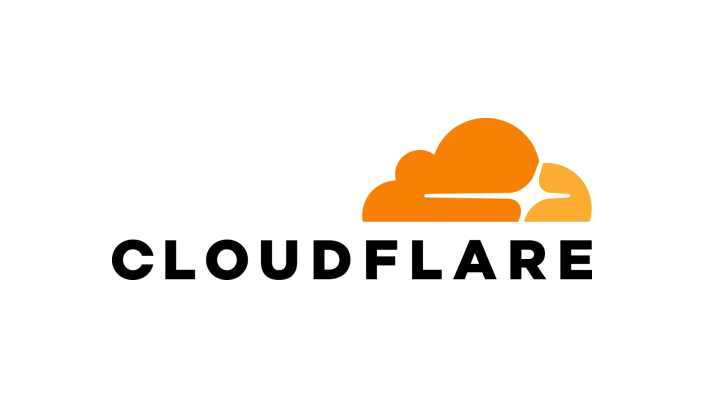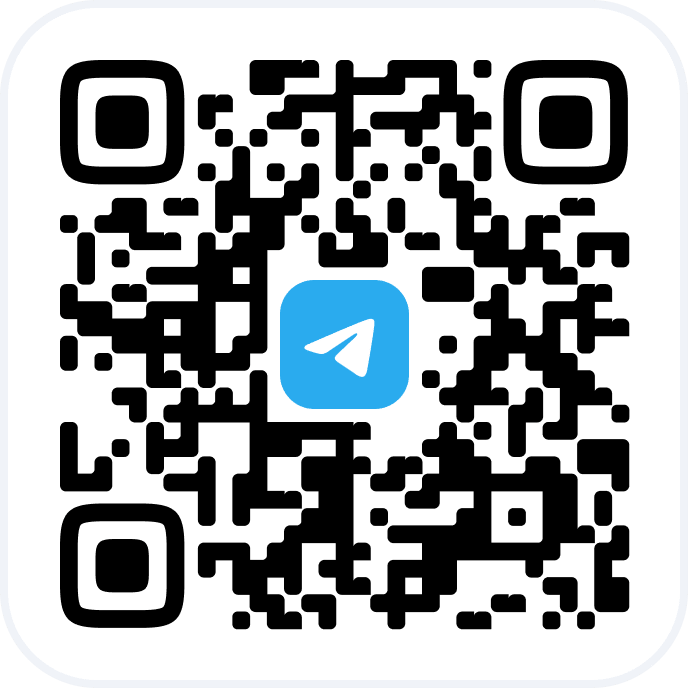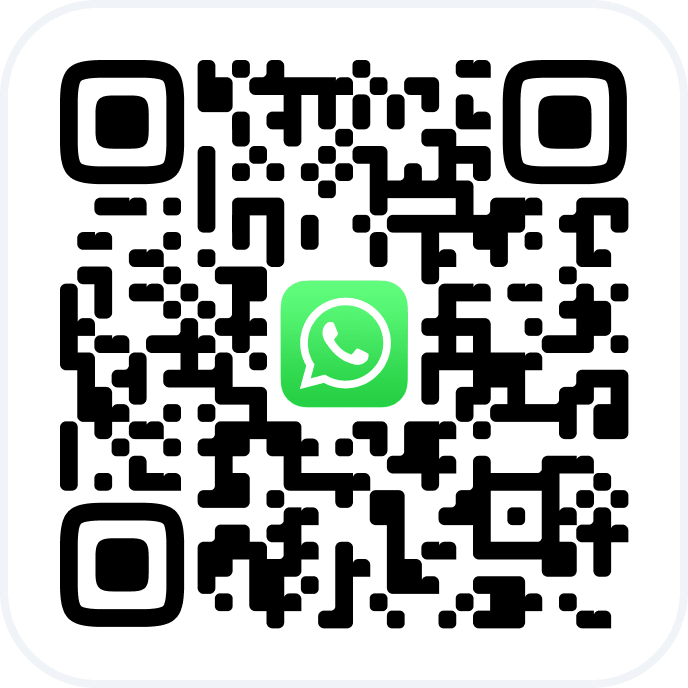У цій статті ми покажемо, як налаштувати Facebook Pixel для вашого віджета онлайн-запису Altegio та пояснимо, які події він відстежує для детальної аналітики.
Налаштування Facebook Pixel
Щоб інтегрувати Facebook Pixel із вашим віджетом онлайн-запису Altegio, виконайте такі дії:
Отримайте ваш Pixel ID:
- Увійдіть до свого облікового запису Facebook Business Manager.
- Перейдіть до розділу «Pixel» у Events Manager.
- Скопіюйте ваш Facebook Pixel ID.
Вставте Pixel ID в Altegio:
- Увійдіть до свого облікового запису Altegio.
- У налаштуваннях віджету знайдіть поле для введення Facebook Pixel ID.
- Вставте Pixel ID у відповідне поле.
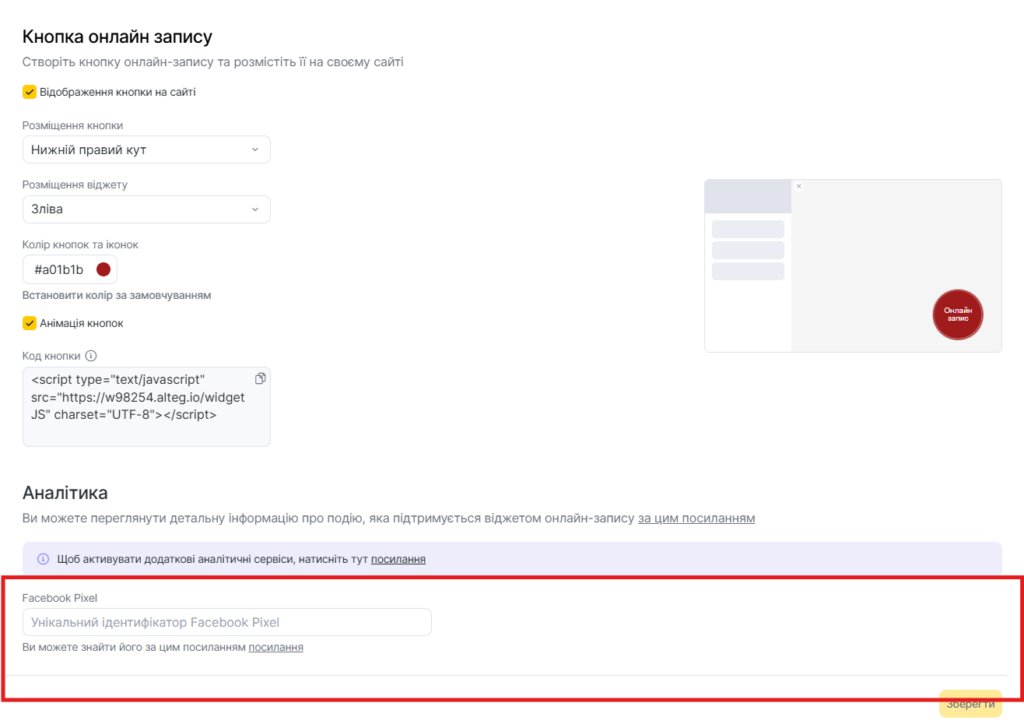
Після вставлення Pixel ID інтеграція завершена, і ваш віджет почне надсилати дані до Facebook для аналітики та ретаргетингу.
Події, які відстежує Facebook Pixel
Після налаштування Facebook Pixel буде відстежувати різні події, пов’язані з вашим віджетом онлайн-запису. Ці події допоможуть вам зрозуміти поведінку користувачів і покращити маркетингові стратегії.
Для детального списку подій та їх опису перегляньте окрему статтю «Опис подій для аналітики».
Як використовувати зібрані дані
Дані, зібрані через Facebook Pixel, дозволяють вам:
- Відстежувати конверсії від реклами до записів.
- Повертати користувачів, які перервали процес запису.
- Оптимізувати рекламні кампанії на основі дій користувачів на сайті.
Використовуючи ці дані, ви зможете покращити маркетингові стратегії та отримати глибші інсайти щодо поведінки клієнтів.